
Dans le système Win11, nous pouvons régler la durée de l'écran pour qu'il se mette automatiquement en veille après une certaine période d'inactivité, ce qui peut protéger l'écran de notre ordinateur et la consommation d'énergie. Il nous suffit de trouver l'option d'alimentation dans les paramètres. Suivez ci-dessous. ensemble.
1 Tout d'abord, cliquez sur le bouton Windows ci-dessous pour ouvrir le menu Démarrer.
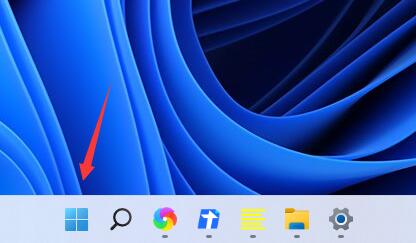
2. Entrez ensuite les paramètres système dans le menu Démarrer.
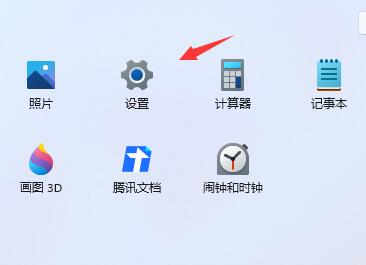
3. Recherchez « Puissance » dans les paramètres système et entrez.
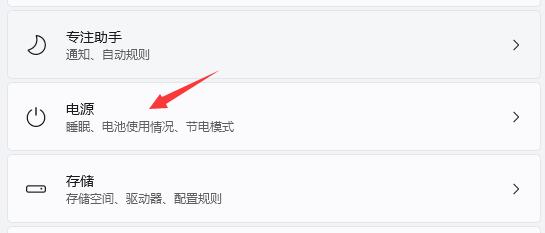
4. Développez l'écran et le mode veille, où vous pouvez définir l'heure de l'écran.
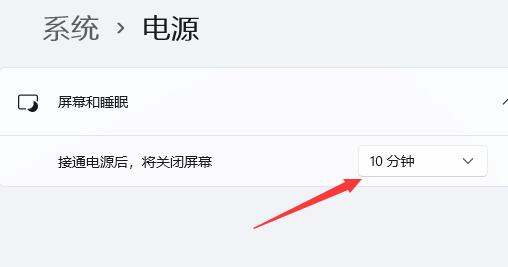
5. De plus, nous pouvons également ouvrir les "Options d'alimentation" en cliquant avec le bouton droit sur le menu Démarrer
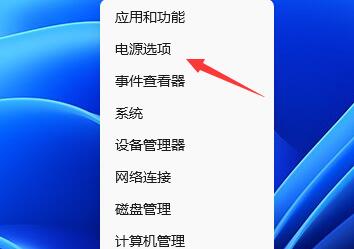
Ce qui précède est le contenu détaillé de. pour plus d'informations, suivez d'autres articles connexes sur le site Web de PHP en chinois!
 Où regarder les rediffusions en direct de Douyin
Où regarder les rediffusions en direct de Douyin
 Quelle est la différence entre WeChat et WeChat ?
Quelle est la différence entre WeChat et WeChat ?
 COMMENT INSTALLER LINUX
COMMENT INSTALLER LINUX
 logiciel erp gratuit
logiciel erp gratuit
 Comment résoudre le code tronqué de securecrt
Comment résoudre le code tronqué de securecrt
 Pourquoi ne puis-je pas supprimer la dernière page vierge de Word ?
Pourquoi ne puis-je pas supprimer la dernière page vierge de Word ?
 Dernières tendances des prix du Bitcoin
Dernières tendances des prix du Bitcoin
 Quelles sont les technologies de base nécessaires au développement Java ?
Quelles sont les technologies de base nécessaires au développement Java ?
 Sur quelle plateforme puis-je acheter des pièces Ripple ?
Sur quelle plateforme puis-je acheter des pièces Ripple ?